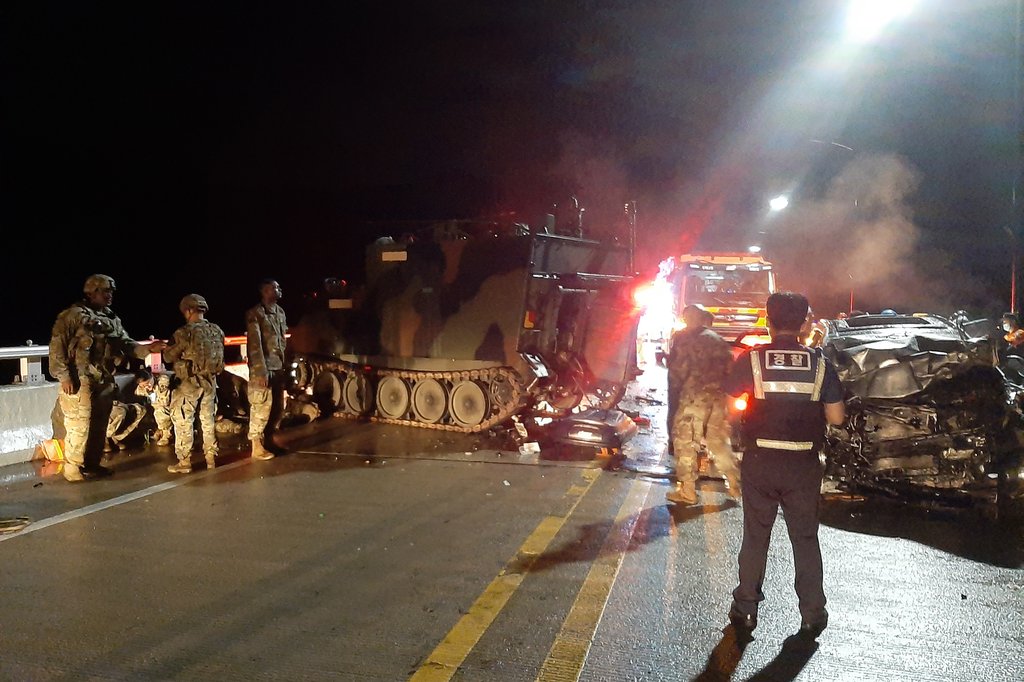22. 想知道某个网页之前看起来是什么样的?试试在你想查看的网页前加上“cache:”,你就可以查看这一网站的历史快照 。
23. 让Chrome作为你的文件浏览器:将任何图像、视频或音频文件拖放到浏览器中,然后你就可以在浏览器上打开它 。如果你使用Windows,你还可以尝试在Chrome的地址栏中键入C:来浏览你的硬盘内容 。
改善配置,消除烦恼
24. 厌倦了那些总是询问某个网站是否可以通过你的浏览器发送通知的推送提醒?你可以完全关闭网站通知 。打开Chrome的设置,点击“高级”,然后点击“内容设置” 。接下来,查找并单击“通知”的行,你就可以和恼人的提醒说再见了 。
25. 下次当你在网站上看到一个文本框时,不妨尝试一下这一操作:在文本框的右下角寻找两条对角线交汇处,单击并向下拖动,然后你就可以轻松调整窗口的大小了 。
26. Chrome扩展可能非常有用,但是它们的图标会堆积浏览器的右上角,给你造成很多麻烦 。你可以在图标上单击右键并从出现的选项中选择“在Chrome菜单中隐藏” 。您还可以将鼠标悬停在地址栏的最右侧,直到看到一个箭头,然后将地址栏往右边拉伸,从而隐藏扩展功能 。
如果你需要打开一个被隐藏的程序,只需点击地址栏最右侧的三点图标 。你就能够看到所有的程序 。

文章插图
27. 当我们讨论扩展功能时,你是否知道您可以创建快捷方式来打开特定的扩展功能?有些扩展功能甚至允许为某一特定的命令创建快捷方式 。在浏览器的地址栏中输入chrome://extensions/shortcuts来设置吧 。
【27个谷歌Chrome浏览器使用技巧】
推荐阅读
- 百度SEO和谷歌SEO的区别有哪些?
- 谷歌开源robots.txt 欲引领搜索引擎爬虫的行业标准
- 谷歌|Android 13将支持多张eSIM:只需单芯片
- 2个可以下谷歌商店软件的网站
- 百度与谷歌搜索机制十大区别
- 谷歌注册邮箱格式 gmail邮箱格式
- 谷歌和 Facebook 是如何给工程师定职级和薪水的?
- 谷歌为什么被中国赶出去 谷歌对中国的态度
- 谷歌智能手表有什么特点
- Chrome浏览器|Chrome、火狐大喜 Win11默认浏览器设置改回来了:一键搞定